苦恼于不想买个无线鼠标操控两台笔记本,也不习惯用向日葵在两个电脑里切来切去,后来找到了这款软件,超方便解决我的需求。这篇文章通过使用跨平台Synergyc软件,实现一套键鼠同时操控两台电脑,条件是两台电脑连接在同一个局域网下(有线和无线皆可)。
Synergyc介绍
Synergy是一款能够让使用者仅用一套键鼠,就同时操控多部计算机的免费工具软件。可以在多台电脑之间共享鼠标、键盘、剪贴板。跨 Win、Linux、Mac。
https://github.com/symless/synergy-core
注:使用过程中,用起来是很方便的,但是由于Synergy开始转向收费了,下载仅是试用版,但它的分支Barrier保留了现有功能,也提供了更多功能,保持免费。
https://github.com/debauchee/barrier
Synergyc分为两个部分,Server端和Client端,Server作为主机,Client进行连接,达到使用主机的键鼠来控制从机的功能。这里举的例子是Window和linux,操作系统分别为Win10和Deepin。
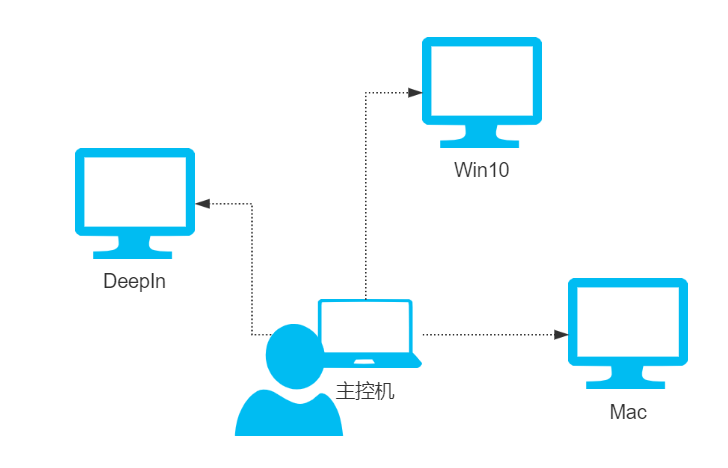
Windows端
下载相应Windows版本,执行安装
https://www.brahma.world/synergy-stable-builds/
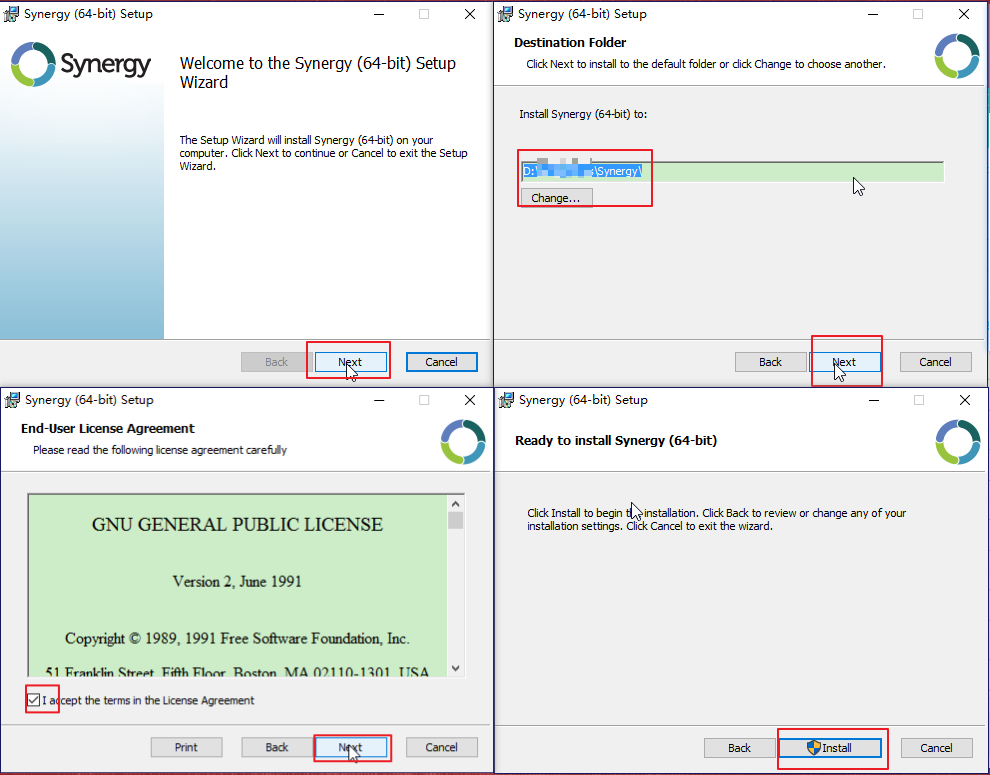
安装完毕后,进入程序,配置语言,注册码(直接略过了)。
配置服务端
此处我将常用的电脑作为服务端,执行配置,选择Server->设置服务端->拖动顶部电脑图标,按照实际使用的另一台或是几台电脑摆放位置,这是鼠标移出主屏的位置。
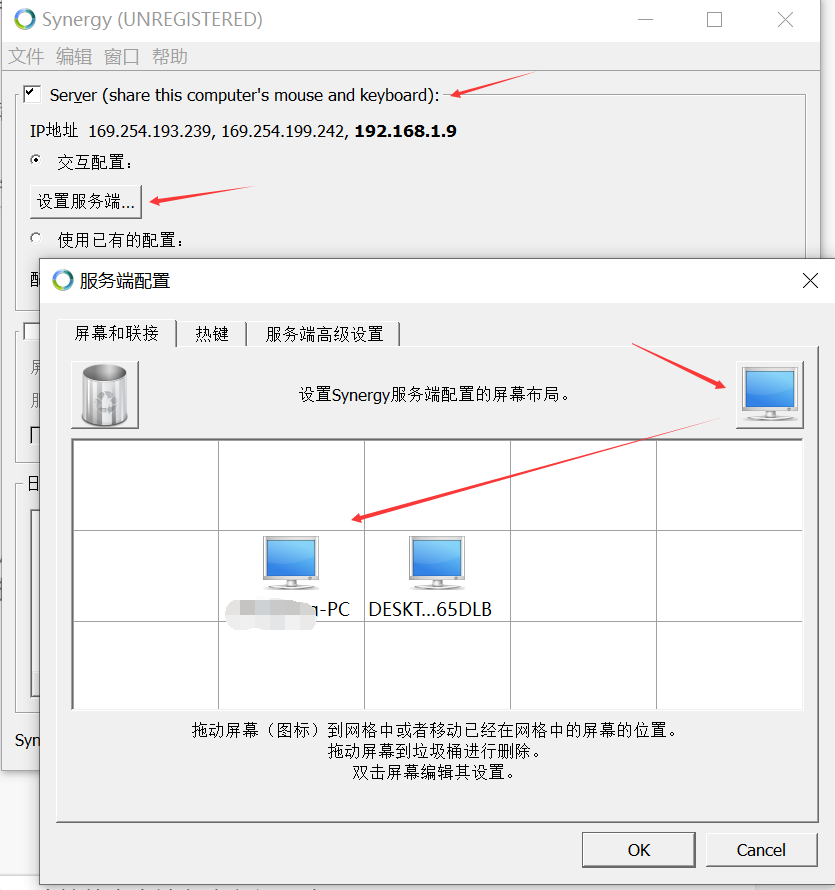
点击新拖动进来的电脑图标,弹框内设置该客户端名称(客户端安装synergy时,便是用到的这个名称,所以保持一致)
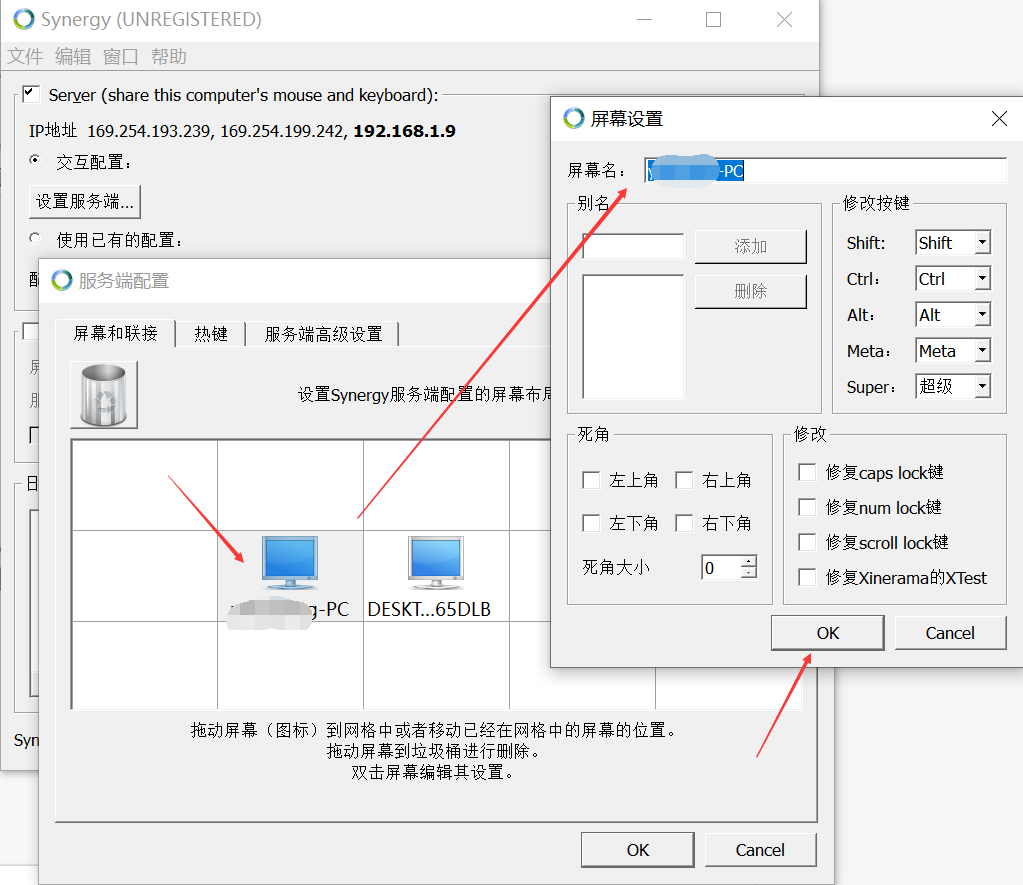
设置完毕后,点击底部开始按钮
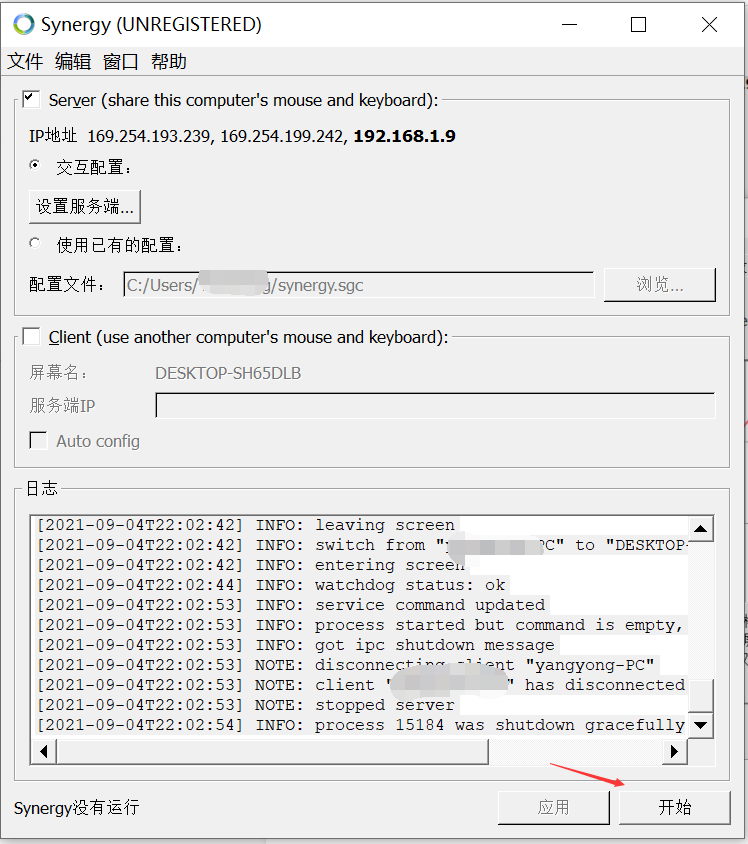
完毕后服务端Synergy便正常运行了
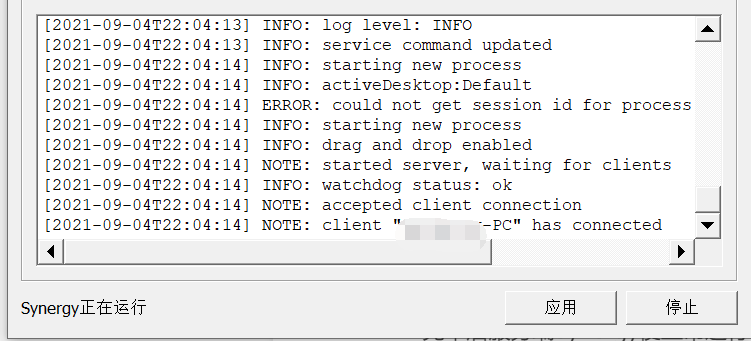
Deepin端
执行命令安装即可,如果如下命令提示找不到相应的synergyc,请更新apt-get或者更换apt-get源。
sudo apt-get install synergyc
Deepin内提示我可以使用org.sys.synergyc,如此可简单了,输入命令按照提示Y就行了。
sudo apt-get install org.sys.synergyc
配置客户端
打开程序,选择语言,开始客户端配置,选择客户端,输入服务端IP地址,也就是上一步常用电脑的ip地址,完毕点击开始按钮即可。
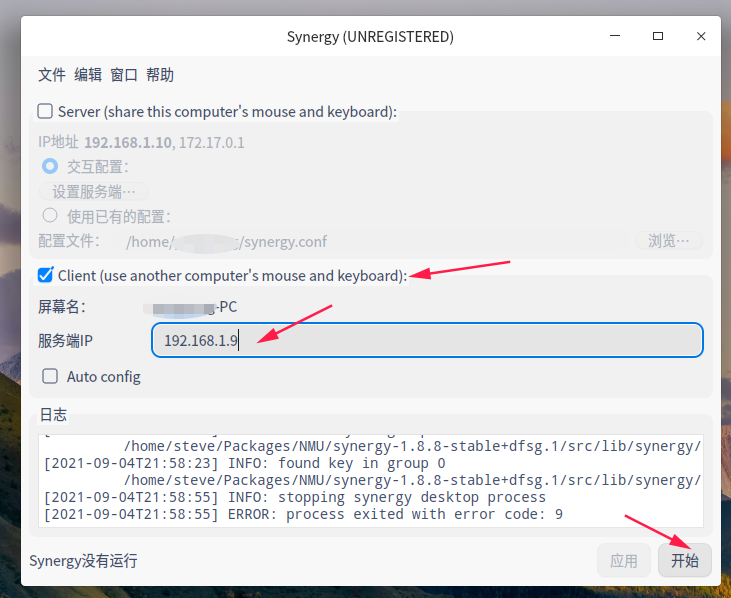
客户端Synergy便在运行了
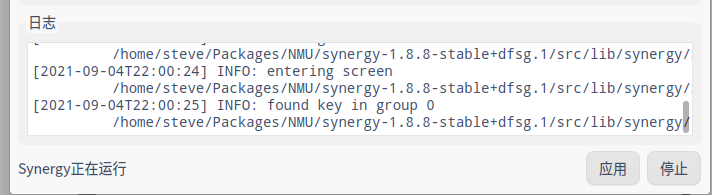
此时,按照配置客户图标时的方向移出主屏,便可以滑动到客户端,一套键鼠控制多台电脑。
参考链接
https://help.ubuntu.com/community/SynergyHowto
2021-10-17,望技术有成后能回来看见自己的脚步